เชื่อมต่อ/ควบคุมคอมพิวเตอร์ผ่านเครือข่ายด้วย KontrolPack

ควบคุมคอมพิวเตอร์ในเครือข่ายของคุณได้อย่างง่ายดายด้วย KontrolPack เชื่อมต่อและจัดการคอมพิวเตอร์ที่ใช้ระบบปฏิบัติการต่างๆ ได้อย่างง่ายดาย
Middle-earth: Shadow of War เป็นเกมแอ็กชัน RPG ที่พัฒนาโดย Monolith Productions และเผยแพร่โดย Warner Bros. เป็นเกมที่สองในซีรีส์ Middle Earth และพร้อมใช้งานสำหรับ PS4, Windows และ Xbox One นี่คือวิธีที่คุณสามารถเล่นได้บน Linux

วิธีทำให้ Middle-earth: Shadow of War ทำงานบน Linux
Middle-earth: Shadow of War ทำงานบน Linux ได้ค่อนข้างดี ต้องขอบคุณ Steam Play และ Proton ของ Valve หากต้องการใช้คุณสมบัติเหล่านี้ในการเล่นเกม คุณจะต้องติดตั้งแอป Steam Linux บนคอมพิวเตอร์ของคุณ
ติดตั้ง Steam
ในการติดตั้งแอปพลิเคชัน Steam บนพีซี Linux ให้เปิดหน้าต่างเทอร์มินัล ตัวอย่างเช่น คุณสามารถเปิดหน้าต่างเทอร์มินัลบนเดสก์ท็อป Linux และกดCtrl + Alt + T บนแป้นพิมพ์ หรือค้นหา "Terminal" ในเมนูแอปแล้วเปิดใช้ด้วยวิธีนี้
เมื่อหน้าต่างเทอร์มินัลเปิดและพร้อมใช้งานแล้ว ให้ทำตามคำแนะนำในการติดตั้งด้านล่างที่สอดคล้องกับระบบปฏิบัติการ Linux ที่คุณใช้อยู่ในปัจจุบัน
อูบุนตู
เพื่อให้ Steam ทำงานบน Ubuntu ให้ใช้คำสั่งติดตั้ง Apt ต่อไปนี้ ด้านล่าง
sudo apt ติดตั้งไอน้ำ
เดเบียน
ในการใช้ Steam บนDebianคุณจะต้องดาวน์โหลดแพ็คเกจ DEBลงในคอมพิวเตอร์ของคุณ ในการทำเช่นนั้น ใช้ คำสั่งดาวน์โหลดwget ด้านล่างนี้ คำสั่งนี้จะวางแพ็คเกจ DEB ไว้ในโฟลเดอร์บ้านของคุณ
wget https://steamcdn-a.akamaihd.net/client/installer/steam.deb
หลังจากดาวน์โหลดแพ็คเกจ Steam DEB ลงในคอมพิวเตอร์ของคุณแล้ว คุณจะต้องติดตั้งซอฟต์แวร์ จากนั้น ใช้คำสั่งการติดตั้งdpkg ด้านล่าง ตั้งค่า Steam บน Debian
sudo dpkg -i steam.deb
สุดท้าย ให้แก้ไขปัญหาการพึ่งพาบนพีซี Linux ของคุณที่อาจเกิดขึ้นระหว่างการติดตั้งด้วย คำสั่งapt-get install -f
sudo apt-get install -f
Arch Linux
ในการใช้ Steam บนArch Linuxคุณจะต้องมีที่เก็บซอฟต์แวร์ "multilib" ที่ตั้งค่าไว้บนระบบ ในการทำเช่นนั้น เปิดไฟล์ /etc/pacman.conf ในโปรแกรมแก้ไขข้อความที่คุณชื่นชอบ
เมื่อเปิดไฟล์ในโปรแกรมแก้ไขข้อความที่คุณชื่นชอบแล้ว ให้ค้นหาบรรทัด "multilib" แล้วลบสัญลักษณ์ # ออกจากด้านหน้า นอกจากนี้ ให้ลบสัญลักษณ์นี้ออกจากบรรทัดด้านล่างโดยตรง
เมื่อแก้ไขเสร็จแล้วให้บันทึกไฟล์ จากนั้นซิงค์ Arch Linux อีกครั้งกับ repos ซอฟต์แวร์อย่างเป็นทางการโดยใช้คำสั่งด้านล่าง
sudo pacman -Syy
สุดท้าย ติดตั้ง Steam บนระบบ Arch Linux ของคุณ
sudo pacman -S ไอน้ำ
Fedora/OpenSUSE
หากคุณใช้Fedoraหรือ OpenSUSE Linux คุณจะสามารถติดตั้ง Steam ในระบบของคุณด้วยที่เก็บซอฟต์แวร์ที่รวมอยู่ในระบบปฏิบัติการ อย่างไรก็ตาม Steam เวอร์ชันนี้ใช้งานไม่ได้เช่นเดียวกับ Flatpak ดังนั้นเราจึงแนะนำให้ปฏิบัติตามคำแนะนำเหล่านั้นแทน
Flatpak
เพื่อให้ Steam ทำงานเป็นโปรแกรม Flatpak คุณจะต้องตั้งค่ารันไทม์ Flatpak บนคอมพิวเตอร์ของคุณ คุณสามารถตั้งค่ารันไทม์ Flatpak บน Linux โดยต่อไปพร้อมกับคำแนะนำของเราเกี่ยวกับเรื่องนี้
เมื่อมีการกำหนดค่ารันไทม์ Flatpak คุณจะสามารถติดตั้ง Steam ได้ ใช้สองคำสั่งด้านล่างเพื่อตั้งค่าแอปในระบบของคุณ
flatpak ระยะไกลเพิ่ม --if-not-exists flathub https://flathub.org/repo/flathub.flatpakrepo
flatpak ติดตั้ง flathub com.valvesoftware.Steam
ติดตั้ง Middle Earth: Shadow of War บน Linux
เมื่อ Steam ได้รับการตั้งค่าบนระบบ Linux ของคุณแล้ว ให้เปิดและเข้าสู่ระบบ Steam ด้วยข้อมูลรับรองผู้ใช้ของคุณ จากนั้น ทำตามคำแนะนำทีละขั้นตอนด้านล่างเพื่อให้ Middle Earth: Shadow of War ทำงานบน Linux
ขั้นตอนที่ 1: เปิดเมนู "Steam" และคลิกที่ปุ่ม "การตั้งค่า" เพื่อเข้าถึงการตั้งค่า Steam จากนั้นค้นหาปุ่ม "Steam Play" เพื่อเปิด Steam Play
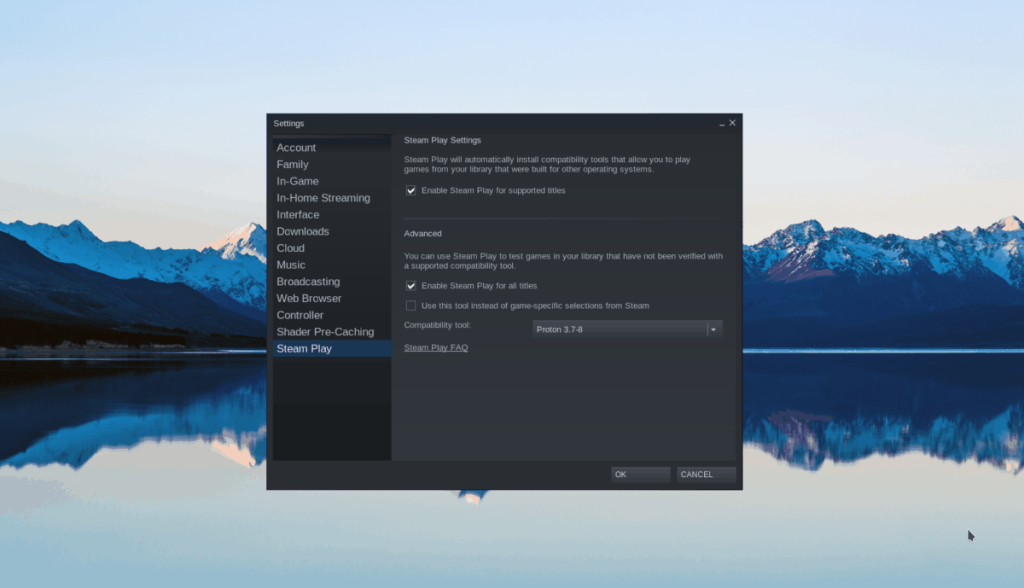
ภายในพื้นที่ Steam Play ของการตั้งค่า Steam ให้เลือกทั้งช่อง "เปิดใช้งาน Steam Play สำหรับชื่อที่รองรับ" และช่อง "เปิดใช้งาน Steam Play สำหรับชื่ออื่น ๆ ทั้งหมด" สุดท้าย เลือกปุ่ม "ตกลง" เพื่อยืนยันการตั้งค่าของคุณ
ขั้นตอนที่ 2:ค้นหาปุ่ม "ร้านค้า" และเลือกเพื่อไปที่ร้านค้า Steam เมื่ออยู่บนร้านค้า Steam ให้ค้นหาช่องค้นหาและคลิกด้วยเมาส์เพื่อค้นหา
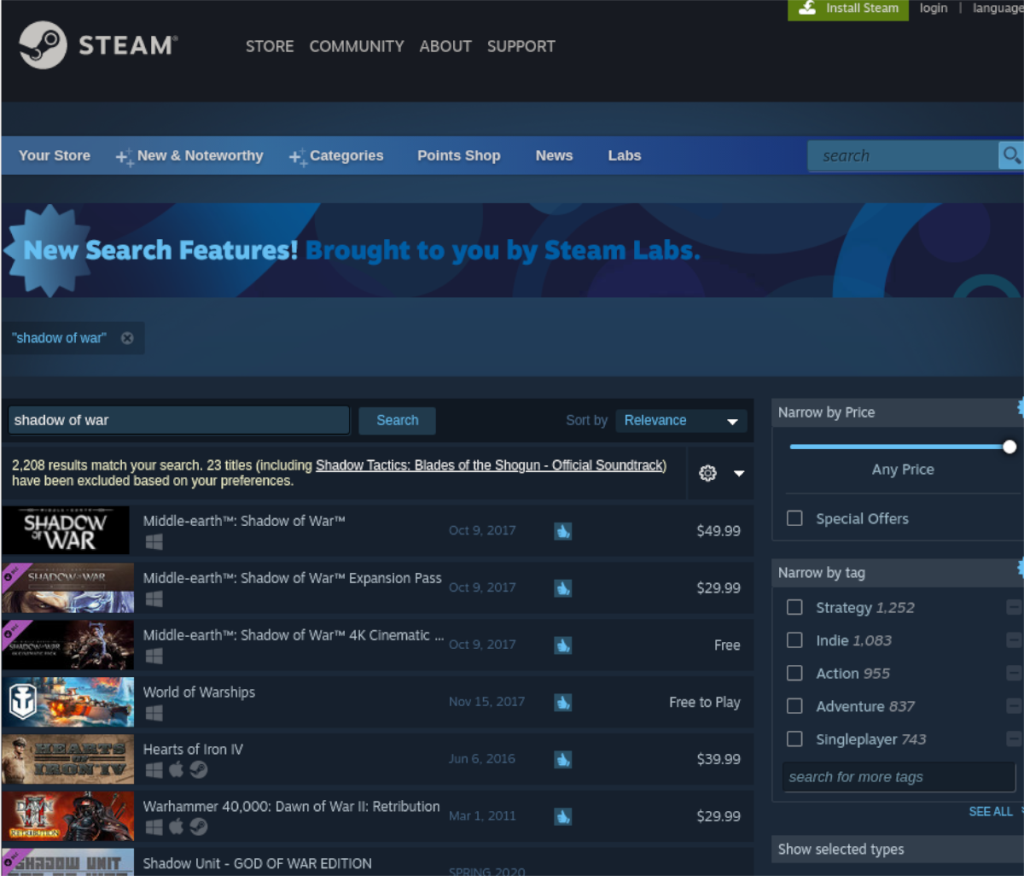
ในช่องค้นหา ให้พิมพ์ "Middle Earth: Shadow of War" กดปุ่ม Enter เพื่อดูผลการค้นหา จากนั้น คลิกที่ “Middle Earth: Shadow of War” สุดท้าย เลือก “Middle Earth: Shadow of War” เพื่อไปที่หน้าร้านค้าของเกม
ขั้นตอนที่ 3:ค้นหาปุ่ม "เพิ่มในรถเข็น" สีเขียวและเลือกด้วยเมาส์เพื่อเพิ่มเกมลงในรถเข็น Steam ของคุณ จากนั้น คลิกที่ไอคอนรถเข็น Steam ที่มุมบนขวาของแอป
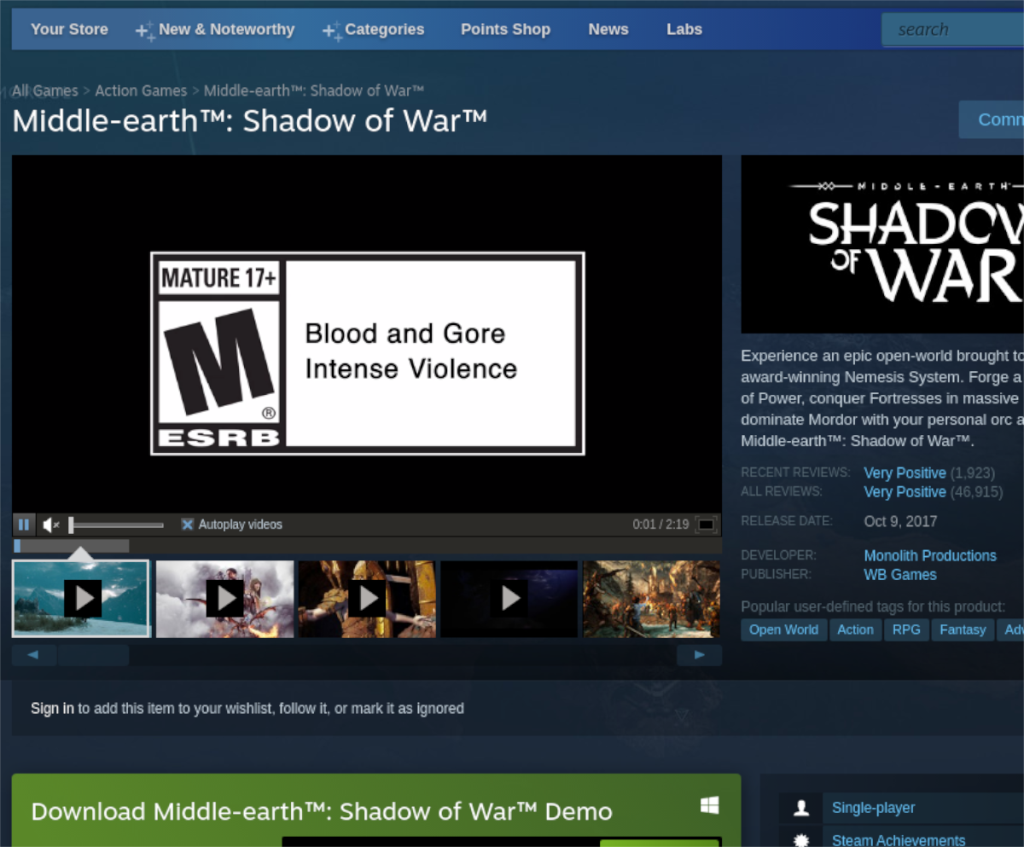
เข้าสู่กระบวนการซื้อเกมผ่าน Steam จากนั้นเลือกปุ่ม "ห้องสมุด"
ขั้นตอนที่ 4:ภายในไลบรารี Steam ของคุณ ให้ค้นหาช่องค้นหาและคลิกที่ช่องนั้น จากนั้นพิมพ์ "Middle Earth: Shadow of War" จากนั้นเลือกเกมเพื่อเข้าถึงหน้าห้องสมุด Steam
มองหาปุ่ม "ติดตั้ง" สีฟ้า แล้วคลิกด้วยเมาส์เพื่อเริ่มดาวน์โหลดเกม โปรดทราบว่าเกมนี้มีขนาดใหญ่มากและจะใช้เวลาในการดาวน์โหลด

ขั้นตอนที่ 5:เมื่อการดาวน์โหลดเสร็จสิ้น ปุ่ม "INSTALL" สีฟ้าจะเปลี่ยนเป็นปุ่ม "PLAY" สีเขียว เลือกปุ่มนี้เพื่อเริ่มเล่น Middle Earth: Shadow of War
สนุกและมีความสุขกับการเล่นเกม!
ควบคุมคอมพิวเตอร์ในเครือข่ายของคุณได้อย่างง่ายดายด้วย KontrolPack เชื่อมต่อและจัดการคอมพิวเตอร์ที่ใช้ระบบปฏิบัติการต่างๆ ได้อย่างง่ายดาย
คุณต้องการทำงานซ้ำๆ โดยอัตโนมัติหรือไม่? แทนที่จะต้องกดปุ่มซ้ำๆ หลายครั้งด้วยตนเอง จะดีกว่าไหมถ้ามีแอปพลิเคชัน
iDownloade เป็นเครื่องมือข้ามแพลตฟอร์มที่ช่วยให้ผู้ใช้สามารถดาวน์โหลดเนื้อหาที่ไม่มี DRM จากบริการ iPlayer ของ BBC ได้ โดยสามารถดาวน์โหลดวิดีโอทั้งสองในรูปแบบ .mov ได้
เราได้ครอบคลุมคุณลักษณะของ Outlook 2010 ไว้อย่างละเอียดแล้ว แต่เนื่องจากจะไม่เปิดตัวก่อนเดือนมิถุนายน 2010 จึงถึงเวลาที่จะมาดู Thunderbird 3
นานๆ ทีทุกคนก็อยากพักบ้าง ถ้าอยากเล่นเกมสนุกๆ ลองเล่น Flight Gear ดูสิ เป็นเกมโอเพนซอร์สฟรีแบบมัลติแพลตฟอร์ม
MP3 Diags คือเครื่องมือขั้นสุดยอดสำหรับแก้ไขปัญหาในคอลเลกชันเพลงของคุณ สามารถแท็กไฟล์ MP3 ของคุณได้อย่างถูกต้อง เพิ่มปกอัลบั้มที่หายไป และแก้ไข VBR
เช่นเดียวกับ Google Wave, Google Voice ได้สร้างกระแสฮือฮาไปทั่วโลก Google มุ่งมั่นที่จะเปลี่ยนแปลงวิธีการสื่อสารของเรา และนับตั้งแต่นั้นมาก็กำลังกลายเป็น...
มีเครื่องมือมากมายที่ช่วยให้ผู้ใช้ Flickr สามารถดาวน์โหลดรูปภาพคุณภาพสูงได้ แต่มีวิธีดาวน์โหลด Flickr Favorites บ้างไหม? เมื่อเร็ว ๆ นี้เราได้...
การสุ่มตัวอย่างคืออะไร? ตามข้อมูลของ Wikipedia “คือการนำส่วนหนึ่งหรือตัวอย่างจากการบันทึกเสียงหนึ่งมาใช้ซ้ำเป็นเครื่องดนตรีหรือ...
Google Sites เป็นบริการจาก Google ที่ช่วยให้ผู้ใช้โฮสต์เว็บไซต์บนเซิร์ฟเวอร์ของ Google แต่มีปัญหาหนึ่งคือไม่มีตัวเลือกสำรองข้อมูลในตัว



![ดาวน์โหลด FlightGear Flight Simulator ฟรี [สนุกเลย] ดาวน์โหลด FlightGear Flight Simulator ฟรี [สนุกเลย]](https://tips.webtech360.com/resources8/r252/image-7634-0829093738400.jpg)




